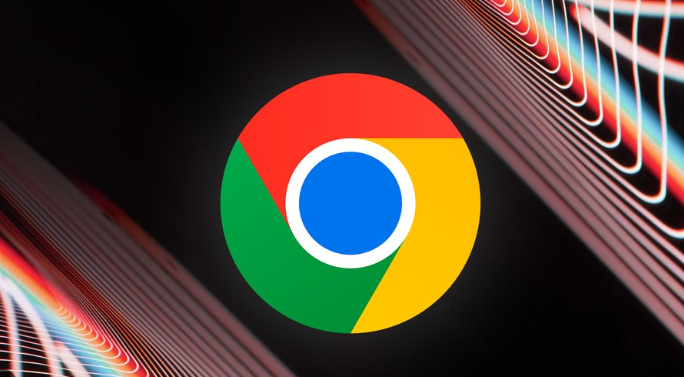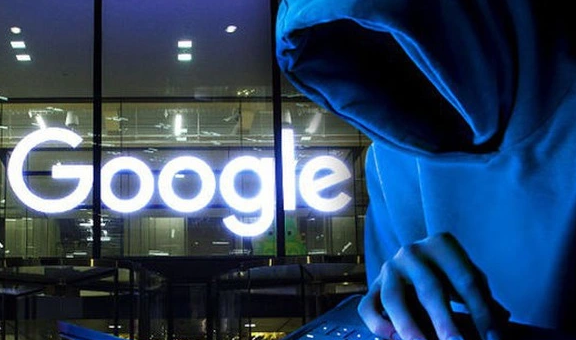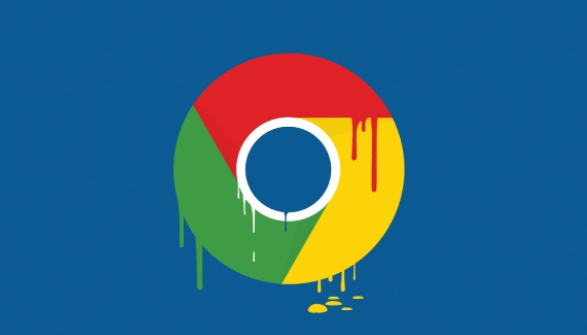打开Chrome浏览器进入扩展程序管理界面。点击右上角三个垂直排列的点选择“更多工具”,接着点击“扩展程序”进入应用商店。在搜索框输入目标插件名称如Screencastify或Nimbus Capture,找到对应项目后点击“添加到Chrome”完成安装,安装成功后插件图标会出现在工具栏右侧。
启动需要录制的网页内容并配置基础参数。以Screencastify为例,点击工具栏上的插件图标会弹出功能面板,用户可选择全屏模式或自定义区域进行录制。若使用Nimbus截屏工具,则需先点击录屏扩展图标,在菜单中选择【录制视频】选项,随后根据需求勾选是否录制声音、添加水印等附加功能。
开始正式录制前进行精细化设置。部分插件支持调整麦克风输入音量和系统音频采集比例,建议提前测试确保人声与背景音平衡。对于教学类视频,可启用画笔工具实时标注重点内容;企业演示场景则适合添加公司LOGO作为水印增强专业性。设置完成后点击醒目的红色录制按钮即可启动捕捉过程。
灵活控制录制过程中的操作节奏。大多数插件都提供暂停/继续功能键,方便演讲者组织语言或等待页面加载完成。遇到需要分章节讲解的情况,可以利用自然停顿分段录制,后期再通过编辑工具拼接成完整视频。录制结束时再次点击停止按钮,系统会自动跳转至保存页面。
选择适合的输出格式与存储路径。主流插件均支持MP4、GIF等多种格式导出,其中MP4适合长时间讲座保存,GIF则便于快速分享精彩片段。用户可根据实际需求设定视频分辨率和帧率参数,高清模式能清晰呈现代码演示细节,标准画质已足够日常沟通使用。最后指定本地文件夹或云端存储位置完成文件保存。
通过上述步骤逐步掌握核心使用方法。从基础的插件安装到高级的功能配置,不同层面的技术手段相互配合形成完整解决方案。实际使用时建议先试用默认设置,再根据具体场景需求调整各项参数。